iPhoneのリマインダーが通知されない場合の対処法
本記事では、iPhoneのリマインダーが通知されない時の対処法を5つまとめて皆さんに解説しようと思っております。
iOSデバイスのシステム不具合を修復
iPhoneの問題を修復
リマインダーはiPhone上で最も不可欠な機能の1つだと言えます。リマインダーがあってこそ、我々の生活がもっと順調になれます。では、リマインダー一体とはなんの機能がありますか。実は、リマインダーは「To Do リスト」です。やるべきことをリストしてくれるだけではなく、訪れる場所や指定された時刻と連携してタスクを知らせてくれたり、タスクを仕事仲間や家族と共有したりします。忙しい生活リズムでことごとに手配してくれます。
それだけに、リマインダーが通知されないなら、我々の日常生活に影響を受けるでしょう。この問題に導く原因はだいたい2つの状況に分けます。それは、スマホの設定問題とシステム内の故障問題です。そのため、本記事では、iPhoneリマインダーが通知されない場合の解決方法を5つまとめて皆様にお紹介します。
1.通知設定を確認する
iPhoneのリマインダーが通知されない場合は、まず、ご自分のiPhoneリマインダーの通知設定がオンにしているかどうかことをチェックしてください。
1、ホーム画面より「設定」を開き、「通知」をタップします。
2、それで、下へスワイプして「リマインダー」を開きます。「ロック画面」、「通知センター」、「バナー」の全てのオプションがオンになっていることを確認します。
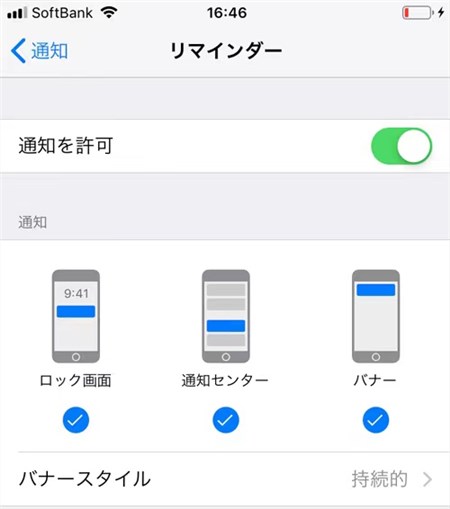
写真元:itojisan.xyz
3、再び「設定」を開いてから、「サウンドと触覚」をタップします。
4、それで、「リマインダーの通知音」が「なし」以外の曲に設定したことをご確認ください。
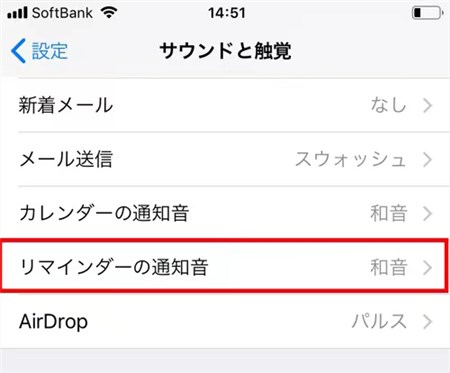
写真元:itojisan.xyz
2.定番のやり方
2.1 iPhoneを再起動する
iPhoneといい、アンドロイドといい、スマホに何か不明な故障が起こってしまうと、まず、スマホを再起動してください。この方法でバックグラウンドのアプリやスマホ内部の一時的なエラーを解消できます。
2.2 iCloudとの同期を再設定する
iCloudから一度リマインダーの同期を解除してから、また再度オンします。
1、ホーム画面より「設定」を開き、一番上のアカウント名のところをタップします。
2、それで、「iCloud」を選んで、「iCloudを使用しているAPP」のリスト中で「リマインダー」を探し出します。
3、リマインダーの右にあるスイッチを一応オフに切り替えます。「以前同期したiCloudリマインダーをどうしますか」というメッセージが表示されたら、通常の場合は「iPhoneに残す」を選択します。その後、もう1度リマインダーのスイッチをオンに切り替えます。「現在iPhoneにあるリマインダーをどうしますか」というメッセージが表示され時、「結合」を選択します。
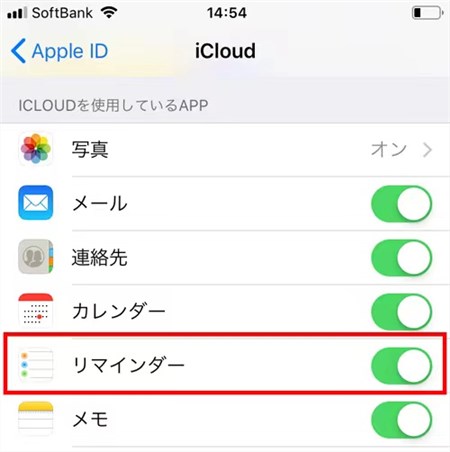
写真元:itojisan.xyz
3.iPhoneをリセットする
もし、定番のやり方を試してみたら、iPhoneリマインダーの問題はまだ改善できない場合は、iPhoneのリセットを行ってください。
1、ホーム画面より「設定」を開き、「一般」をタップします。
2、下へスクロールし、「リセット」をクリックし、「すべての設定をリセット」をタップします。
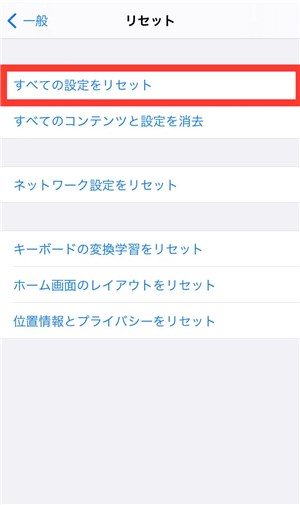
「すべての設定をリセット」をタップ
4.iPhoneのiOSをアップデートする
リマインダー自体に不具合が生じる場合は、iPhoneのiOSとの互換性が悪くなった可能性があります。そのため、スマホのiOSを最新版に更新してください。
1、ホーム画面より「設定」を開き、「一般」をタップします。
2、それで、「ソフトウェア・アップデート」をタップし、「ダウンロードとインストール」をタップします。
5.専門アプリAnyFixを使ってiPhoneを修復する
ここでAnyFixという修復ソフトをお勧めしたいと思います。AnyFixは専門なApple修復ツールとして、130種類以上のiOS、iPadOS、tvOS不具合の修復に対応でき、200種類以上のiTunesエラーを修復でき、Appleを正常な状態に復元できます。初心者でも安心に使いこなせます。
AnyFixは以下のさまざまな不具合を修復ですます:
- iPhoneは使用できない
- 充電できない
- 起動できない
- Appleロゴの画面にフリーズ
- バッテリーの減りが早い
- 再起動を繰り返す
…
では、操作方法を下記の通りです。
1、AnyFixをパソコンにダウンロードし、USBケーブルでiPhoneをパソコンに接続します。
2、「システム修復」を選択し、「iPhone上50+の問題」を選んだら、「今すぐ修復」をクリックします。

「システム修復」を選択

「今すぐ修復」をクリック
3、iPhoneを修復できるモードは3つありますが、本章では「標準モード」を例にします。

「標準モード」を選択
4、ファームウェアのダウンロード画面が表示され、「ダウンロード」をクリックし、少し時間がかかりますので、少々お待ちください。
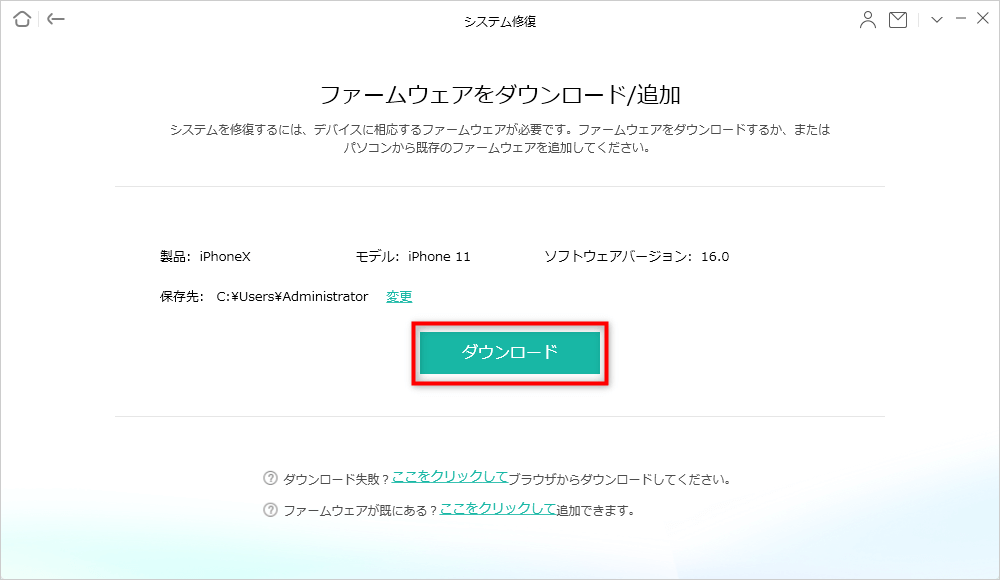
ファームウェアのダウンロード

「今すぐ修復」ボタンをクリック
5、修復中、iPhoneが自動的に再起動しますので、指示の通りパスワードを入力してから、修復が終わりです。

修復完了
まとめ
上記がiPhoneのリマインダーが通知されない場合の5つの対処法です。リマインダーの設定にエラーが出るの場合は簡単に処理できますが、iPhoneのシステム問題だと、AnyFixのご利用はおすすめです。初心者でも簡単に使えますので、ご安心ください。もし、今回紹介した内容は皆さんのお参考になっていただければと思っております。

